PDF-Belege aus Apps versenden
Dieses Tutorial zeigt, wie Sie generierte PDF-Belege (bspw. Angebote, Rechnungen, Lieferscheine, Bestellbestätigungen etc.) direkt aus den Apps heraus versenden.
Hinweis:
Es werden hier Screenshots aus der App Angebote verwendet. Man kann die Anleitung aber auch für alle anderen Apps benutzen, da die Versandfunktion genau gleich ist.
Sobald Sie das PDF-Dokument generiert haben, werden die Versandoptionen eingeblendet:
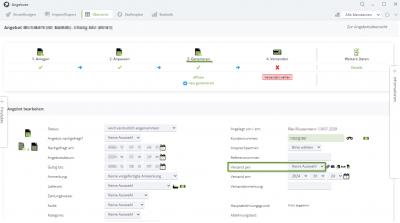
Angebotsversand
Das Dropdown-Menü "Versand per:" dient in erster Linie dazu, dem tricoma System mitzuteilen, ob und auf welche Weise das Dokument versendet/überbracht wurde.
Wählen Sie die Versandart aus und klicken Sie auf "Speichern". Für das tricoma System wurde der Beleg nun versendet, unabhängig davon, ob es tatsächlich versendet wurde. Ergo, Sie sollten die Versandart erst ändern, sobald das Dokument tatsächlich versendet/überbracht wurde, denn es gibt Apps, die abhängig von der gewählten Versandart arbeiten!
Nach Änderung der Versandart ändert sich auch der Gesamtstatus in der Angebotsübersicht.
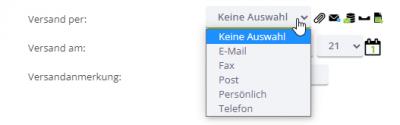
Versand per - Menü
Sie können das Dokument direkt aus tricoma heraus auf verschiedene Versandarten versenden:
Versand per E-Mail
Das Dokument wird als Anhang in einer E-Mail versendet. Beim Klick auf die Büroklammer wird der
Mailer geöffnet.
Beim Öffnen des Mailers wird der Betreff und der Text aus der Mailvorlage in den Einstellungen der jeweiligen App automatisch befüllt. Außerdem ist ein Absender, eine Signatur und der Empfänger bereits vorausgewählt und das PDF-Dokument automatisch als Anhang beigefügt. Sie können vor dem Versenden alles bearbeiten und auch zusätzliche Anhänge anfügen. Als Absender stehen hier die in der App Mailclient angelegten Postfächer, auf den der jeweilige Benutzer ein Zugriffrecht hat, zur Auswahl.
Mehr dazu hier ->
E-Mail-Postfächer einrichtenNach erfolgreichem Mailversand ändern sich automatisch die Versandart auf "E-Mail". Wenn Sie die Seite aktualisieren oder die Detailansicht neu öffnen, ist direkt sichtbar, dass bei "Versand per:" nun "E-Mail" ausgewählt ist.
Selbstverständlich können Sie auch die E-Mail über einen ganz anderen Weg verschicken und anschließend die Versandart manuell auf "E-Mail" ändern.

Mailer - Aufruf
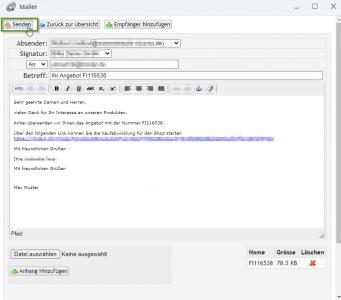
Mailer
Angebotsnachfrage per E-Mail
Diese Funktion gibt es ausschließlich in der App Angebote. Wie beim normalen Angebotsversand per E-Mail wird der Mailer geöffnet, als Betreff und Text wird jedoch die Mailvorlage für die Angebotsnachfrage verwendet, die in den Einstellungen im Bereich "E-Mail-Vorlagen" definiert wurde. Auch hier ändert sich nach erfolgreichem Mailversand die Versandart auf "E-Mail".

Angebotsnachfrage - Aufruf (nur im Angebot möglich)
Faxversand
Die Faxversendung ist nur möglich, wenn Sie eine Schnittstelle in der App tricoma fulfillment eingerichtet haben.
Siehe dazu ->
Einrichtungstutorial: App tricoma fulfillmentWenn Sie den Faxversand mit Klick auf das Icon aufrufen, erscheint ein Fenster, in welchem Sie die Faxnummer Ihres Kunden (sofern das Kundendatenfeld befüllt ist) sehen und abändern können. Wenn Sie auf "Versand starten" klicken, werden die PDF-Datei und die Nummer des Empfängers an tricoma fulfillment übermittelt, der dann die Datei als Fax an die angegebene Nummer verschickt. Ein Anschreiben, wie bei der E-Mail, gibt es nicht. Es wird nur das Dokument versendet.
Nach erfolgreichem Faxversand ändert sich automatisch die Versandart auf "Fax".
Alternativ können Sie auch ein Faxdokument selbst verschicken und anschließend die Versandart manuell auf "Fax" ändern.
Briefversand
Der Briefversand funktioniert - wie beim Faxversand - über eine Schnittstelle bei tricoma fulfillment (siehe ->
Einrichtungstutorial: App tricoma fulfillment)
Es wird dabei keine Adresse übermittelt, da die Adresse des Empfängers bereits auf dem PDF-Dokument steht.
Nach erfolgreichem Briefversand ändert sich automatisch die Versandart auf "Post".
Alternativ können Sie auch den Brief selbst per Post verschicken und anschließend die Versandart manuell auf "Post" ändern.

Briefversand - Aufruf
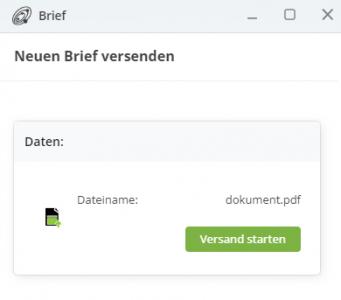
Briefversand




